最近使用聯(lián)想R720筆記本用戶反應(yīng)在重裝系統(tǒng)的時(shí)候無法識(shí)別硬盤的現(xiàn)象,是怎么回事呢?出現(xiàn)這樣的問題是由于R720出廠系統(tǒng)的BIOS內(nèi),SATA Controller Mode默認(rèn)設(shè)置的是為Intel RST Premium模式,該模式會(huì)將硬盤組成磁盤陣列的模式(Raid模式),而原版的Window 10安裝鏡像默認(rèn)沒有Raid模式的驅(qū)動(dòng)導(dǎo)致的,當(dāng)然我們可以按下面方法進(jìn)行修復(fù)。
步驟一、下載Intel Raid模式驅(qū)動(dòng),將驅(qū)動(dòng)安裝包解壓縮后將整個(gè)文件夾完整的放到到系統(tǒng)安裝U盤的根目錄下,然后在安裝系統(tǒng)選擇硬盤時(shí),加載此驅(qū)動(dòng)。(該驅(qū)動(dòng)分為32位和64位,分別對(duì)應(yīng)32位系統(tǒng)和64位系統(tǒng)嗎,下載地址:http://pan.baidu.com/s/1o8QghFs)
步驟二、選擇“加載驅(qū)動(dòng)程序”如圖:
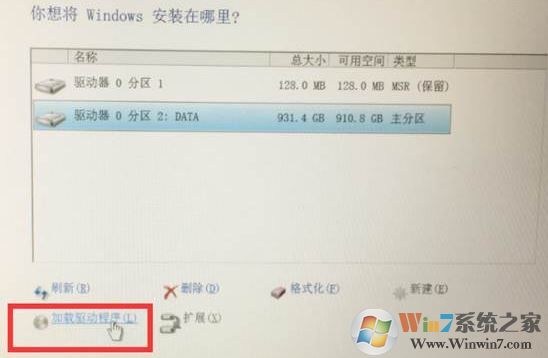
步驟三、彈出“加載驅(qū)動(dòng)程序”的頁面,選擇“瀏覽”如圖:
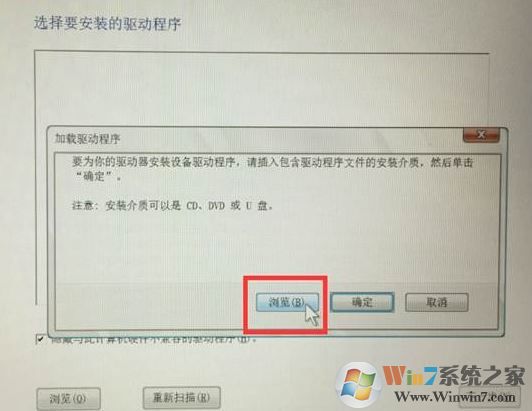
步驟四、找到存放Raid驅(qū)動(dòng)的文件夾,默認(rèn)文件名為“f6flpy-x86”或“f6flpy-x64”,選擇該文件,然后確定,如下圖所示:
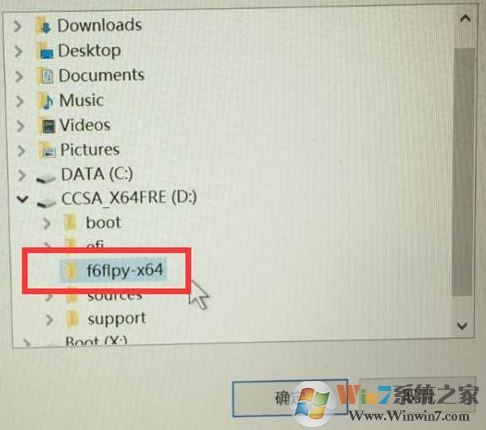
步驟五、耐心等待檢測(cè)到Raid模式驅(qū)動(dòng)程序,點(diǎn)擊下一步后,出現(xiàn)讀取條開始加載此驅(qū)動(dòng)。(如果提示報(bào)錯(cuò)建議重新加載該驅(qū)動(dòng)多試幾次,并且驅(qū)動(dòng)文件存放的路徑最好為全英文路徑);
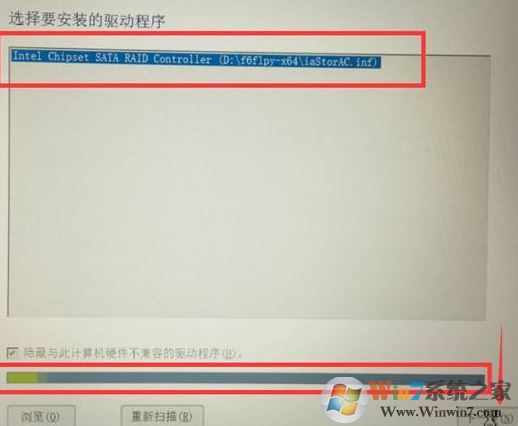
步驟六:在加載成功后會(huì)跳回之前選擇硬盤的界面,此時(shí)已經(jīng)可以正常顯示出機(jī)器內(nèi)的固態(tài)硬盤,開始正常安裝即可!
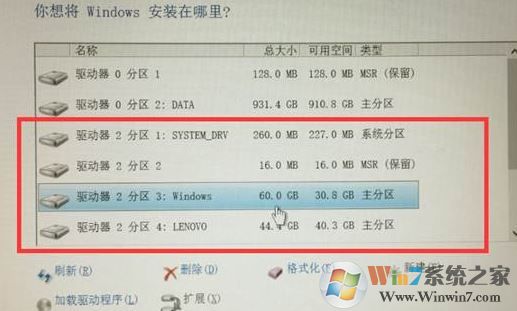
解決方法二:
首先重啟電腦,進(jìn)入電腦的BIOS界面(方法:開機(jī)后立刻連續(xù)敲擊F2鍵或者關(guān)機(jī)后通過novo小孔選擇BIOS Setup),選擇到Configuration頁面,將SATA Controller Mode選項(xiàng)中的Intel RST Premium,改成AHCI,如下圖所示:
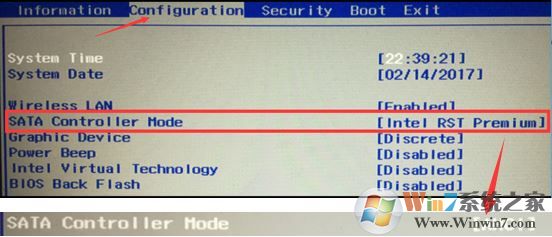
修改之后,按下F10鍵,選擇YES保存并退出。
然后可以在通過引導(dǎo)進(jìn)入安裝系統(tǒng)的界面,可以正常顯示固態(tài)硬盤,并重裝系統(tǒng)。以上便是win10之家小編給大家分享的聯(lián)想R720重裝系統(tǒng)無法識(shí)別硬盤的解決方法,。